Как вставить сим карту в планшет престижио 3161
Обновлено: 03.07.2024
Любой современный планшетный компьютер подразумевает использование интернета. Планшет – это мобильность, а значит – интернет должен поддерживаться не только по Wi-Fi соединению, но и через мобильные сети. С этой целью в планшеты устанавливаются сим-карты мобильных операторов, большинство из которых уже давно имеют даже специальные тарифные планы для таких девайсов. Однако не являются редкими случаи, когда планшетный компьютер ни в какую не желает видеть и обнаруживать установленную в него карточку. И сегодня я уделю внимание непосредственно таким проблемам и способам их решения.
Первая помощь
Изначально, столкнувшись с проблемой обнаружения сим-карты, необходимо произвести ряд процедур, которые в большинстве случаев, если серьезных нарушений и неисправностей нет, могут помочь:
- Перезагрузка устройства. Как это ни странно, но очень часто виной всему простой глюк, небольшой сбой в работе системы, зависание. Все эти проблемы лечатся простым ребутом;
- Переустановка сим-карты. Выньте, протрите и очистите от грязи и пыли карточку, после чего установите ее на место. Возможно, виной всему простая грязь на контактах карточки. Не лишним будет натереть контакты сим-карты с помощью обычного канцелярского ластика;
- Проверка сим-карты в другом устройстве. Здесь все предельно просто: если карточка работает в другом девайсе, значит проблема в планшете, если нет – в самой карте.
Если эти манипуляции не дали результатов, вероятнее всего, проблема может заключаться в чем-то другом. И об этом ниже.
Причина №1: Неправильные настройки точки доступа
Не всем настройки точки доступа в интернет приходят автоматически и не все правильно эту точку доступа настраивают.
Причина№2: Выключенный прием сотовых данных
Нередки случаи, когда юзер забывает перевести тумблер приема сотовых данных во включенное состояние. Разумеется, в данном случае ни о какой работе мобильного интернета не может быть и речи. Банально.
Причина №3: Некорректная работа ОС
Причиной проблем может стать и свежая версия прошивки, установленная некорректно, либо же глюки и сбои в работе старой версии ОС. В таком случае помочь способен общий сброс. Сделать его можно так:
- Выньте сим-карту из устройства.
- Выключите планшет.
- В выключенном состоянии одновременно нажмите и удерживайте кнопки включения и громкости.
- При загрузке меню восстановления выберите пункт Wipe data/factory reset.
После выполнения процедуры сброса компьютер загрузится со стандартными заводскими настройками. Вам останется лишь установить SIM на место и настроить ее.
Причина №4: Вредоносное программное обеспечение
Как вариант, источником проблем могут стать вирусы, поразившие операционную систему планшета. Касается это устройств под управлением Андроид. В данном случая я рекомендую выполнить процедуру общего сброса настроек.
Конечно, можно воспользоваться антивирусными приложениями, но, как показывает практика, именно общий сброс позволяет гарантированном очистить устройство от вредного ПО.
Причина №5: Механические повреждения
Нельзя обойти стороной и возможность наличия механических повреждений и неисправностей, способных стать основной причиной неработоспособности SIM или ее не распознавания системой.
Среди наиболее вероятных неисправностей могу выделить следующее:
- Поломка слота для установки sim-карты. Он может сломаться из-за падения, деформации устройства или же просто выйти из строя со временем использования гаджета. Если слот плохо удерживает карточку, его можно попытаться починить самостоятельно;
- Поломка GSM-модуля. Если в планшете сгорел модуль связи, очевидно, он не сможет увидеть ни вашу, ни какую-либо другую сим-карту. В данном случае починить его самостоятельно будет очень сложно. Поэтому передать эту обязанность лучше в руки профессионалов из сервисного центра.
Причина №6: Обновление системы
Старая версия операционной системы также вполне может повлиять на то, что планшет не будет видеть симку или ловить мобильный интернет. Таким образом, настоятельно рекомендую следить за свежими апдейтами и своевременно производить их инсталляцию.
Причина №7: Блокировка планшета по IMEI
Если вы покупали свой планшет с рук, не исключен вариант того, что он является ворованными или утерянным. Если предыдущий владелец позаботился об этом, оператору было сообщено о необходимости блокировки девайса. Кроме того, пользователь также мог удаленно заблокировать его через соответствующие онлайн-инструменты.
Таким образом, если вам не повезло, и вы купили именно такой девайса, вероятность его разблокировки не особо высока, и попытаться стоит лишь при наличии соответствующих навыков. Я рекомендую обращаться к специалистам в ремонтные мастерские.
Причина №8: Подключен Wi-Fi
Ещё один вариант является достаточно редким, однако имеет место быть. Он касается ситуаций, в которых на некогда рабочем планшете резко пропал доступ в Интернет через мобильную сеть.
Не исключено, что виной всему подключение к Вай-Фай сети с неработающим интернетом или требующей дополнительной авторизации. Дело в том, что соединение через Wi-Fi является приоритетным для мобильных устройств. Таким образом, если планшет подключен к Вай-Фаю, все запросы гаджет будет отправлять и пытаться получить только через эту сеть.
Причина№ 9: Старая СИМ-карта
Возможным источником проблемы также может стать старая карточка. Нередко при покупке планшетного компьютера пользователи устанавливают в него первую попавшуюся симку, которая, откровенно говоря, валялась дома без дела. Такая карточка может быть старого формата и не поддерживать сети новых поколений, форматы 3G, 4G/LTE. В таком случае решить проблему очень просто – достаточно посетить офис вашего оператора сотовой связи и произвести замену карточки на новую. Зачастую эта услуга предлагается бесплатно, а сама операция занимает до 10 минут времени.
Причина №10: Модель планшета устарела
Аналогичный нюанс может касаться самого гаджета. Если вы установите сим-карту в старое устройство, не поддерживающее LTE интернет, велика вероятность, что оно не будет с ней работать.
Такое условие может касаться не только очень старых планшетов, но и девайсов с китайскими, неофициальными прошивками и т.д.
Причина №11: Включен авиарежим
Возможно, при установке карточки или настройке устройства, вы случайно зацепили клавишу включения режима полёта. Очевидно, этот режим отключает все модули связи в устройстве, в том числе и сим-карту.
В итоге
Как вы видите, возможных потенциальных причин тому, что планшет не видит сим-карту, может быть немало. И если вы столкнулись с таковыми, не имея особых навыков починки смарт-устройств, не рекомендую вам самостоятельно проводить какие-либо манипуляции, кроме тех, что были описаны мною выше в качестве первой помощи.
Если же вы считаете себя более продвинутым пользователем, можете попытать счастье в прошивке или общем сбросе девайса до заводских настроек.
В случае же подозрения на наличие технических неисправностей и поломок, наиболее рациональным будет решение обратиться в сервисный центр. Процедуру замены модуля связи или лотка карточки оператора, конечно, можно выполнить и самостоятельно, однако соответствующие запчасти нужно найти и корректно установить, не повредив при этом другие модули планшета. А это задача не из простых. Впрочем, я лишь дал свой совет, а окончательный выбор, конечно же, остаётся за вами.
Планшет Prestigio Wize 3161 3G выглядит интересным кандидатом на роль недорого устройства для веб-серфинга, просмотра фильмов и простеньких игр. Так ли это, разбираемся в обзоре мобильного гаджета с 10,1 дюймовым IPS экраном, поддержкой 3G, карт microSD и OTG, а главное ценником до $100 (2649 грн).
Дизайн и корпус
Prestigio Wize 3161 3G выглядит просто и именно этим может зацепить покупателя. Так как внешняя простота и хорошо подобранные материала корпуса лучшим образом отразилась на удобстве использования.

На тыльной крышке используется черный матовый пластик, плавно переходящий на торцы. Он тактильно приятен и абсолютно не скользкий для рук. При габаритах в 242х172х 10 мм - это неоспоримый плюс данной модели, особенно, если давать ее в руки ребенку. Вес – 540 г. Единственный нюанс – материал маркий.

На тыльной панели размещены объектив камеры, логотип, а также две решетки мультимедийного динамика.


3,5 мм разъем под наушники обустроен на верхнем торце. По соседству ним заглушка со слотами под micro SIM и microSD, а также порт microUSB.

На противоположной стороне от портов – микрофон, кнопка питания и клавиша регулировки громкости. Клавиши имеют мягкий ход и отчетливые нажатия.

В целом сборка планшета не вызывает никаких претензий. Экран очень точно вписан в корпус, лишние зазоры отсутствуют. Поверх дисплея наклеена защитная пленка.

Экран
В планшете Prestigio Wize 3161 3G используется IPS-дисплей диагональю 10.1 дюйма и разрешением 1280x800 точек. Соотношение сторон 16:9. Пикселизация мало заметна, углы обзора хорошие, запас по яркости достаточный.

Дисплей этого бюджетного планшета без лишних вопросов подходит для просмотра фильмов, чтения социальных сетей и книг, а также простеньких логических и аркадных игр. Информация с экрана легко читается даже на улице при переизбытке света. Яркость регулируется исключительно вручную.
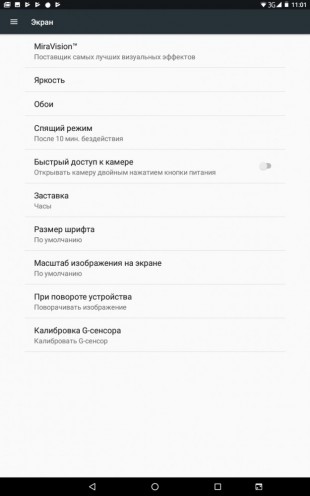
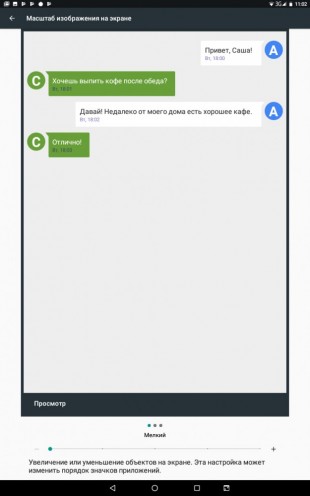
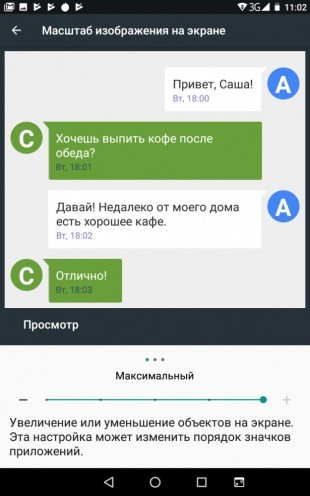
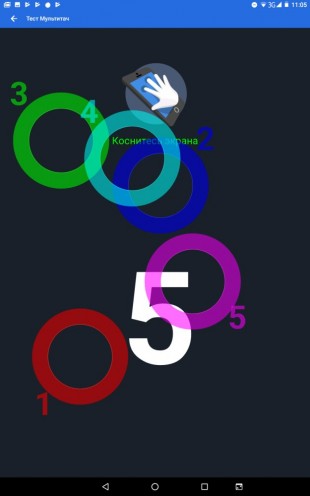
Цветопередачу можно настроить через настройки в Miravision. Тут же выбирается масштаб текста, что очень удобно людям с проблемами зрения. Мультитач поддерживает 5 пальцев, сенсор отзывчивый. Олеофобного покрытия нет.
Аппаратная начинка
Учитывая, что на тесте у нас недорогой планшет, то 4-ядерный чипсет MediaTek MT8321 с частотой 1.3 ГГц (4 x Cortex-A7) выглядит достаточным. Графический чип Mali-400, оперативной памяти 1 ГБ. Именно последнее ограничивает в запуске производительных игр. С другими базовыми приложениями заминок не будет. По крайней мере за две недели теста система не дала повода усомниться в ней, не зависала и не тормозила.
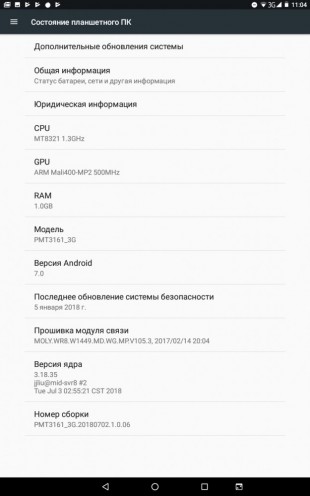
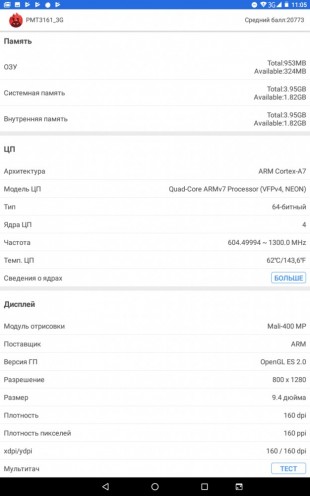
Производитель предусмотрел для хранения контента только 8 ГБ встроенной памяти. Без дополнительной памяти полностью насладиться мультимедийными возможностями не получится.
Расширить встроенный накопитель можно microSD-картами максимальным объемом до 128 ГБ или через подключение флешки через USB-OTG.
Связь и коммуникации
Вместе со стандартным набором беспроводных интерфейсов, который включает модули Wi-Fi 802.11b/g/n, GPS и Bluetooth 4.0, планшет оснащен 3G модулем.
Поддерживаемые сети: 2G GSM 850/900, 3G WCDMA 900/2100. Слот для SIM карты один. Устройством можно пользоваться как обычным смартфоном, приложение «Телефон» предустановлено.
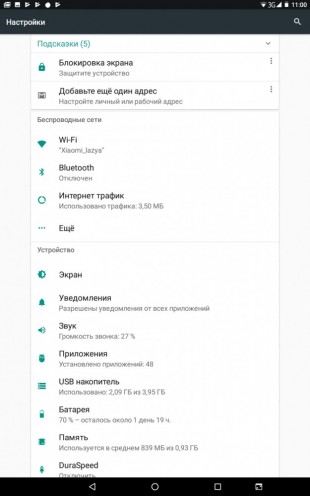
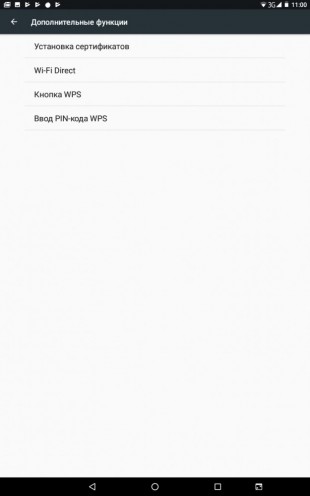
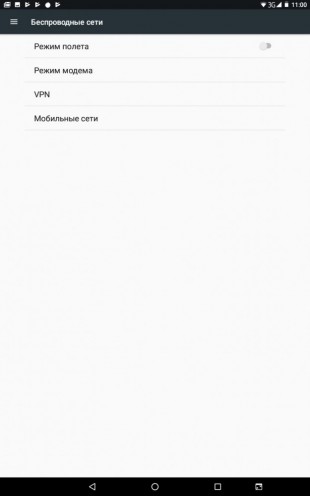
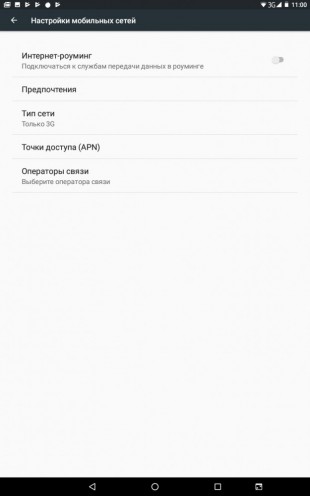

ОС и приложения
Устройство быстро и корректно реагирует на разворот и позволяет разделять экран на две программы.
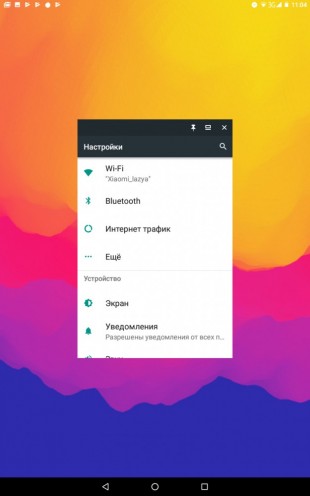
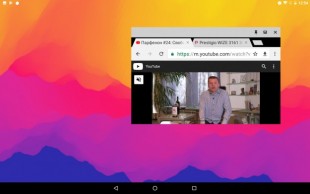
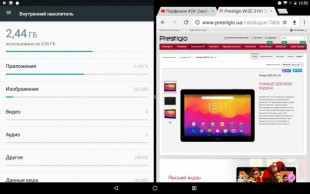
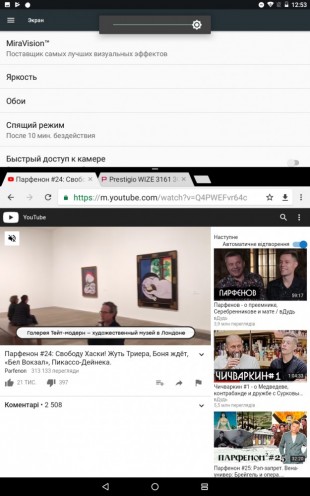

Аккумулятор
Prestigio Wize 3161 3G укомплектовали батареей на 5000 мАч. На первый взгляд не очень много, но даже на полной яркости с ним можно смотреть видео в Youtube до 4 часов. Если яркость понизить, то энергопотребление снижается:
- Видео Youtube, яркость 50% - расход 16% в час
- Видео Youtube, яркость 10% - расход 12% в час
Это реальные тесты, при которых 3G и Wi-Fi были постоянно включены.
В режиме игр планшет расходует на 10-15% батареи больше, чем при просмотре видеороликов. Полная зарядка занимает не более 2-х часов. За первый час устройство набирает 60% заряда от комплектного ЗУ на 5В/2А. Режим энергосбережения стандартный для Android.

Звук
Мультимедийный динамик модели Wize 3161 3G со средним запасом громкости, при этом звучит довольно чисто. Если подключите наушники, становится доступным FM-радио. Если подключите гарнитуру, то общение в режиме телефона будет гораздо комфортнее, чем через динамики.

Камеры

Камер у планшета две. Основная на 2 Мпикс. и фронтальная на 0,3 Мпикс. Они здесь больше для общения, чем для съемки красивых фото. С настройками и примером отснятого контента можете ознакомиться ниже.
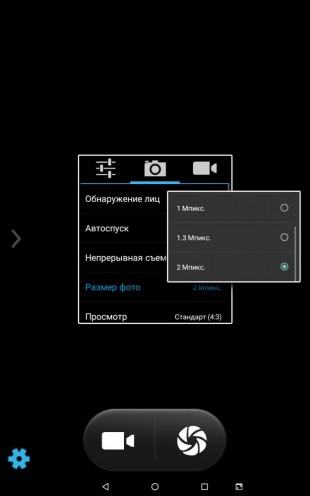
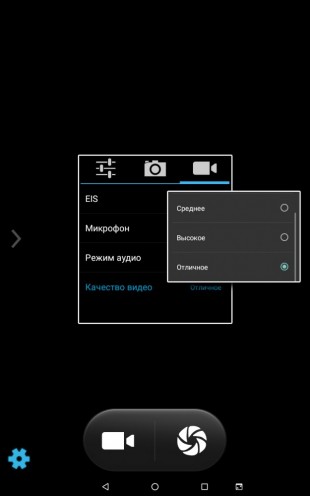

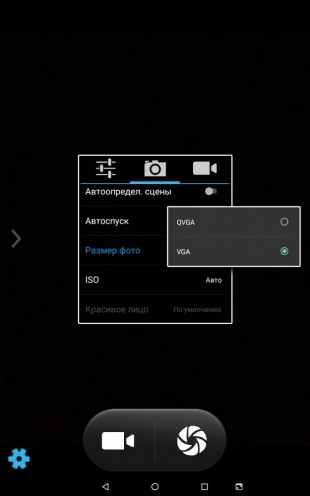
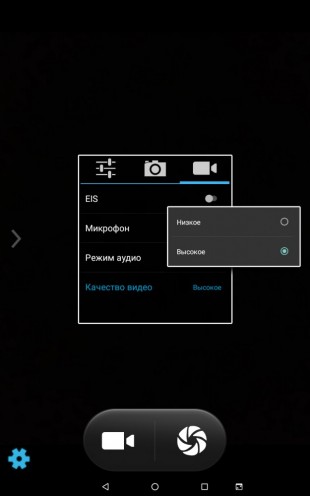


Видео основная камера планшета записывает в максимальном разрешении FullHD, а фронтальная - 640х 480.
| Основная | Фронтальная |
Комплектация
Напоследок о комплекте поставки. Поставляется модель в коробке, выполненной в красно-белых цветах. Внутри, помимо самого планшета, находится кабель microUSB-USB, различная документация и адаптер питания.


Выводы
Что ж, Prestigio Wize 3161 3G на свой ценник до $100 укомплектован на все 100%. Устройство оставило приятное впечатление благодаря сбалансированной производительности и хорошему дисплею. Он отлично подходит для просмотра новостей, сериалов, социальных сетей, простые игры также вытягивает без проблем.
Универсальности модели Wize 3161 добавляет 3G модуль. Это очень полезное дополнение, позволяющее быть на связи даже в тех местах, где отсутствует Wi-Fi. Приятный бонус – поддержка OTG и карт памяти. Так что всем, кто подбирает бюджетный планшет с большим экраном – рекомендуем рассмотреть обозреваемое устройство в качестве кандидата на покупку. Планшет подойдет всем членам семьи.
Плюсы:
- яркий HD дисплей
- функция телефона + поддержка 3G
- слот под карты памяти
- поддержка USB-OTG
- две камеры
- хорошие динамики
Минусы:
- отсутствие олеофобного покрытие экрана
- VGA фронтальная камера
Ориентировочная цена: 2649 грн (21.12.2018)
Продукт предоставлен пресс-службой Prestigio в Украине
Андрей Лазаускас
Как и на смартфонах, в планшетах, в зависимости от модели и марки, слоты могут располагаться и выглядеть по разному. Инструкций, как вставить сим карту в планшет, мы дадим несколько, чтобы охватить все возможные варианты. Вам останется только выбрать подходящий.
Под крышкой на оборотной стороне корпуса
Актуально для планшетов Digma, Explay, а также единственный способ вставить симку в планшет Ирбис — даже в модели 2018 года.
Здесь снимается не вся задняя крышка, как это делалось в старых моделях смартфонов и телефонов, а только ее часть — узкая панель по верхнему или нижнему краю оборотной стороны корпуса.

Что нужно делать:
- Поворачиваем планшет задней стороной к себе. Смотрим, где находится съемная панель.
- Поддеваем панель за специальный паз, аккуратно тянем ее на себя и снимаем с корпуса.
- Укладываем карточку в слот. Как правильно (какой стороной) вставить сим карту в планшет, вы сможете рассмотреть на специальном рисунке — он должен быть оттиснут рядом со слотом или прямо на нем.
- Возвращаем панель на место.
- Включаем планшет и приступаем к его использованию.
Эта же инструкция подойдет, чтобы вставить сим карту в планшет Престижио.
Для Lenovo Yoga
Чтобы вставить симку в планшет Леново Yoga, также требуется снять специальную панель. Однако находится она слева (как если бы мы смотрели на корешок книги) и отстегивается по-другому.

Вот что нужно делать:
- Поворачиваем планшет задней поверхностью к себе. Выпуклым, скругленным краем от себя.
- На панели (крышке), закрывающей слоты, есть овальная кнопка. Нажимаем на нее.
- Откидываем крышку.
- Правее кнопки есть еще одна крышка — пластиковый прямоугольник. Подцепите его ногтем и снимите.
- Разверните сим карту так, как нарисовано на пластике над слотом. Вставьте ее в гнездо и полностью задвиньте внутрь. Должен послышаться легкий щелчок.
- Верните на место вторую (внутреннюю) крышку, а затем защелкните первую, наружную.
Не привыкли пользоваться планшетом, а чаще всего используете телефон — прочитайте другую нашу статью про то, как вставить сим карту в Айфон или, например, в Samsung!
Чтобы вынуть сим карту из такого гнезда, воспользуйтесь инструкцией ниже, из подраздела “Как вытащить …”.
Обратите внимание: крышка, которая снимается, чтобы вставить симку в планшет Дигма, захватывает весь верхний торец устройства и пространство, на котором находится глазок камеры в том числе. Сама панель мягкая и легко отделяется от корпуса.
Наружный слот, с заглушкой и без выдвижного лотка
Это переходный вариант — здесь, чтобы добраться до слота, уже не нужно снимать прикрывающую его панель, но лоток для сим-карты в конструкцию еще не входит.

Как вставить сим карту в планшет Самсунг или в другое устройство аналогичной конструкции:
- Ищем на корпусе и отодвигаем в сторону заглушку гнезда слота. В зависимости от марки и модели планшета, она может находиться на правом или левом его ребре, либо на верхнем торце.
- Вставляем сим-карту в гнездо, предварительно развернув ее согласно рисунку / оттиску на заглушке.
- Карточку утапливаем в корпус устройства — можно немного помочь ногтем или тонким плоским предметом.
- Возвращаем заглушку на место.
Кстати, у некоторых моделей планшетов Леново под заглушкой не обычное гнездо, а с выдвижным лотком. Бортик его немного выпуклый и за него легко ухватиться. Чип в этом лотке на Prestigio размещается согласно рисунку на заглушке.
Хотите правильно выбрать планшет 4g — читайте нашу статью с обзором самых топовых моделей!
Как вытащить сим карту из такого гнезда
Возможно, приведенная выше инструкция, как вставить симку в планшет, показалась вам знакомой, а в голове возникла догадка, как вытащить карточку.

Да, тут действительно работает тот же принцип, который используется для SD-карт в фотоаппаратах и ноутбуках:
- Убираем заглушку. Как видите, сим карта “сидит” в гнезде глубоко и ухватить ее, чтобы вытащить не получится.
- Надавите чем-нибудь плоским и твердым на видимое ребро карточки. Слегка, так, чтобы пластинка еще немного ушла в корпус. И сразу же отпустите.
- Край чипа выдвинется на пару миллиметров за пределы корпуса. Беремся пальцами за этот край и вытягиваем карточку наружу.
Обратите внимание: отодвигать заглушку следует осторожно, нельзя сильно дергать ее в сторону. “Ножка”, которой заглушка крепится к корпусу, делается из тонкого кусочка силикона и может оторваться.
Боковой наружный слот с выдвижным лотком
Этот вариант встречается в самых современных моделях планшетов. Действуем точно также, как в случае со смартфоном:
- Ищем на корпусе бортик лотка со слотами.
- Вставляем в углубление на бортике комплектный ключ (или что-то на него похожее), слегка надавливаем и тут же отпускаем.
- Бортик лотка немного выдвинется за пределы корпуса. Захватываем его двумя пальцами и вытягиваем (полностью) наружу.
- В слот на лотке укладываем сим карту.
- Задвигаем лоток в гнездо до тех пор, пока бортик не сравняется с поверхностью корпуса.

Почему планшет не видит сим-карту
Причин этому может быть несколько. Ниже мы перечислим их от более распространенных к редким.
- Системный сбой в планшете. Такое может случиться из-за некорректно установленного обновления или без очевидных причин. “Лечится” обычно перезагрузкой устройства.
- Вышла из строя сим карта. Проверить это легко — вставьте ее в другой планшет или в любой смартфон. Если и там не работает, то нужно пойти в салон связи и написать заявление на перевыпуск симки.
- Сим карта вставлена в планшет неправильно. Вытащите чип, сверьтесь с рисунком на корпусе устройства или на заглушке слота и вставьте его обратно.
- Контакты чипа загрязнены. Это не всегда определяется визуально — карточка может казаться чистой. Попробуйте протереть ее мягкой тканью или салфеткой.
Если ваш планшет не видит сим карту, не отчаивайтесь, попробуйте выполнить инструкции по устранению этой проблемы из другой статьи на нашем сайте.
Напоминаем, что отверстия слотов, находящиеся на поверхности корпуса, всегда должны быть плотно закрыты заглушками или бортиками лотков.
На большинстве современных планшетников есть слот для SIM-карты, а зачастую и для двух симок.
Благодаря этому устройство можно использовать как смартфон, совершая звонки и подключаясь к мобильному интернету.
Но может возникнуть проблема, когда планшет перестал видеть сим-карту.
Именно данному вопросу посвящена статья, с разбором того, почему планшет не видит сим-карту и что с этим можно сделать.
А вы правильно ее вставили?
Чаще всего всё, что нужно сделать — это правильно вставить сим-карту. Проверьте, нужной ли стороной вставлена карта и расположены ли ее контакты в правильном направлении.

На любом планшетном компьютере есть либо небольшое изображения рядом со слотом для SIM, где показано, в каком положении вставить карту, либо в гнездо невозможно будет вставить карту неправильно (только с физическими усилиями, поэтому не вставляйте SIM с усилиями, все должно входить легко).
Если после правильной вставки девайс так и не стал видеть симку, нужно переходить к следующим причинам и их решениям.
Почему планшет не видит сим-карту
Итак, что делать, если планшет не видит SIM? Надо установить причину и в зависимости от нее проделать определенные действия.
Конечно, можно просто делать все изложенные ниже пункты подряд, без выяснения причины, но это займет много времени, сил и может лишь испортить состояние устройства.
Далее — наиболее встречающиеся причины, по которым аппарат не видит карту Теле2, Билайн, МТС, МегаФон, Йота и других операторов.
Сломан слот симкарты планшета
Механические дефекты, такие как поврежденный слот с материнским входом для SIM или сломанный модуль связи, в основном встречаются на планшетных компьютерах бюджетной ценовой категории.
Это связано с тем, что в них корпус состоит из дешевого пластика и внутренние элементы не имеют дополнительной защиты. Такая модель может быть у брендов: Престижио, Ирбис, Дигма.

Также это относится к дешевым моделям Lenovo, становясь причиной того, почему планшет Леново не видит сим-карту.
Слот SIM повреждается от физических деформаций или частого использования.
Модуль связи перестает работать потому что сгорает. Обе проблемы можно решить только в квалифицированном сервисе.
Аппаратная ошибка
Если проблем с тем, как правильно вставить симку в планшет нет, но устройство все равно ее не видит, причина может быть в программном обеспечении.
На это отчетливо указывает неисправная SIM после обновления операционной системы или перепрошивки. В таком случае может помочь сброс настроек до заводских.
Инструкция для сброса:
- Выключить устройство.
- Нажать и удерживать клавишу питания и повышения громкости.
- В появившемся меню выбрать надпись “Wipe data\factory reset”. Навести на пункт нужно через клавиши регулировки звука, а выбирать кнопкой питания.
- Подтвердить действие.
- Через некоторое время сброс завершится и вновь откроется меню с пунктами. Выбрать последний пункт “Reboot system now”.
Аппарат перезагрузится будучи в состоянии “с завода”.
Важно! Настроить сброс легко, но после этого действия будут удалены все пользовательские данные.
Рекомендуется предварительно сохранить их на внешний носитель.
Проблема с SIM картой
Возможно, корень проблемы кроется в симке. Если используется старая карта, то она может не работать даже после правильной вставки сим-карты в планшет.

Старая SIM могла выйти из строя, либо просто не поддерживает форматы мобильной связи 3G и LTE.
Всё, что нужно сделать, это вставить симку в планшет другого человека. Если она не работает и там, то проблема точно в SIM. Можно отнести старую карту в салон оператора и бесплатно заменить ее на новую с тем же номером.
Пыль и грязь
Загрязнения не присущи сим-картам, так как они всегда находятся внутри устройства. Но открытые слоты для SIM быстро накапливают мусор в виде пыли и грязи.
Такие слоты без закрывающего элемента встречаются в недорогих планшетниках, например, на Prestigio. Это же может являться причиной того, почему планшет Texet не видит сим, хотя раньше всё работало исправно.
Что делать в случае загрязнения:
- Выключить мобильное устройство.
- Вытащить SIM и гнездо для карты, если оно вытаскивается.
- Взять маленькую ушную палочку от которой не отходит вата и сначала прочистить гнездо для карты, а затем и сам слот (если это отдельные элементы).
- Протереть саму карту ластиком, не сильно и не стирая плату.
Конечно, лучше всего разобрать девайс для более детальной и удобной чистки, но не все умеют это делать.
Несовместимость
Под несовместимостью подразумеваются разные форматы сим-карты. Если формат карты не соответствует слоту в мобильном устройстве, то SIM либо просто не влезет в гнездо, либо наоборот будет закреплена плохо.
Существует 3 разновидности SIM:
- Mini — стандартный формат, известный еще со времен кнопочных телефонов, имеет габариты 25 на 15 на 0.76 мм;
- Micro — обрезанный стандартный вариант, использующийся на некоторых современных мобильных устройствах, габариты 15 на 12 на 0.76 мм;
- Nano — слегка обрезанный формат микро, на котором видна только сама плата карты, имеет габариты 12.3 на 8.8 на 0.67 мм.
Если карта больше слота, ее можно обрезать самостоятельно, взяв тонкие острые ножницы и линейку, с помощью которой требуется предварительно отметить границы.
Либо можно обратиться в любой салон смартфонов, где быстро сделают карту нужного формата.
Сложнее, если есть маленькая SIM для большого слота. В этом случае лучше пойти в салон оператора и бесплатно заменить карту на SIM нужного формата, оставив предыдущий номер телефона.
Настройки планшета
В редких случаях попадаются планшетники, в которых нужно вручную указать оператора связи даже со вставленной симкой. В такой ситуации нужно открыть Настройки, нажать на раздел “Соединение” (“Связь”, “Мобильная сеть”, “Подключение”, “Сети и интернет”) и выбрать “Поиск сети”. В разных моделях настройки могут различаться.

В открывшемся списке кликнуть на своего оператора связи.
Если и это не помогло, узнайте команду вашего оператора на отправку настроек мобильных данных, и “позвоните” на нее, сохранив пришедшие настройки. Далее перезагрузите планшет и всё должно заработать.
Читайте также:

